
Deze software zorgt ervoor dat uw stuurprogramma's blijven werken en beschermt u zo tegen veelvoorkomende computerfouten en hardwarestoringen. Controleer nu al uw chauffeurs in 3 eenvoudige stappen:
- DriverFix downloaden (geverifieerd downloadbestand).
- Klik Start scan om alle problematische stuurprogramma's te vinden.
- Klik Stuurprogramma's bijwerken om nieuwe versies te krijgen en systeemstoringen te voorkomen.
- DriverFix is gedownload door 0 lezers deze maand.
Wanneer u geplaagd wordt door de service is niet gestart vanwege een fout in de aanmeldingsfout, vooral wanneer u opnieuw opstart uw Windows-server, wordt het probleem meestal toegeschreven aan een wachtwoordwijziging voor het profiel dat wordt gebruikt door de SQL Server-agent.
Soms is het wachtwoord echter hetzelfde gebleven en weet u zeker dat u geen enkele wijziging hebt aangebracht.
Bovendien ben je het beu om de gebruikte login te veranderen en steeds terug te zetten naar de oorspronkelijke login van het domein, wat je niet elke keer kunt blijven doen als er iets misgaat.
Het bovenstaande kan gebeuren als gevolg van:
- Wachtwoordwijziging op het account waarmee de service is geconfigureerd om in te loggen
- Wachtwoordgegevens zijn beschadigd (in het register)
- De recht om in te loggen als een service is ingetrokken voor het opgegeven gebruikersaccount
U hoeft zich hier geen zorgen over te maken, want we hebben precies de juiste oplossingen om de problemen op te lossen die ertoe leiden dat de service niet is gestart vanwege een fout bij het aanmelden. Bekijk de onderstaande oplossingen.
Hoe de service te repareren is niet gestart vanwege een fout bij het aanmelden
- Configureer de service om het ingebouwde systeemaccount te gebruiken
- Wijzig het wachtwoord voor het opgegeven gebruikersaccount zodat het overeenkomt met het huidige wachtwoord voor dezelfde gebruiker
- Herstel het recht van de gebruiker om in te loggen als een service
Oplossing 1: configureer de service om het ingebouwde systeemaccount te gebruiken
Als de service niet is gestart vanwege een inlogfout, configureert u deze om op te starten met een ingebouwd systeemaccount door het volgende te doen:
- Druk op Windows-toets + R om de. te openen Rennen verhoogde opdrachtregel.
- Type services.msc en druk op Enter.
- Zoek de Applicatie-identiteit service, klik er met de rechtermuisknop op en open Eigendommen.
- Klik Inloggen tabblad.
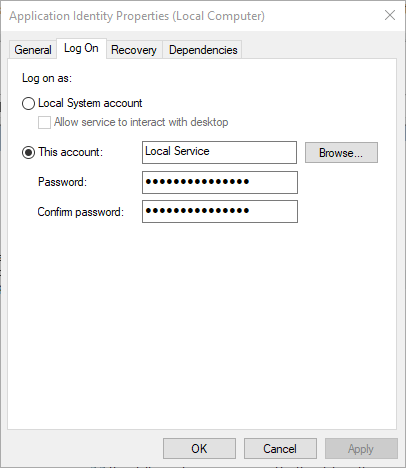
- Klik Lokaal systeemaccount
- Selecteer niet de Service toestaan om te communiceren met het bureaublad selectievakje
- Klik Van toepassing zijn
- Klik Algemeen tabblad
- Klik Begin om de service opnieuw te starten
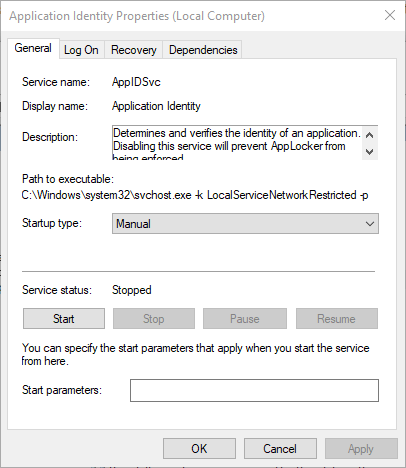
- Sluit het hulpprogramma Services.
Opmerking: Wanneer u de eigenschappen van een service probeert te openen met behulp van het hulpprogramma Services in het Configuratiescherm, reageert de computer mogelijk niet meer en krijgt u de foutmelding: De RPC-server is niet beschikbaar.
Dit kan gebeuren als de RPC-service niet wordt gestart vanwege een inlogfout bij de service, of als afhankelijkheidsservice omdat sommigen moeten wachten tot hun afhankelijkheidsservices starten voordat ze zelf beginnen.
- LEES OOK: Inlogscherm Windows 10 traag, vast, bevroren [FIX]
Oplossing 2: Wijzig het wachtwoord voor het opgegeven gebruikersaccount zodat het overeenkomt met het huidige wachtwoord voor dezelfde gebruiker
Hier leest u hoe u de. configureert wachtwoord zodat het opgegeven gebruikersaccount overeenkomt met het huidige wachtwoord voor die gebruiker:
- Navigeer opnieuw naar Services door de stappen van de vorige oplossing te volgen.
- Typ in het zoekvak Systeembeheer en klik erop
- Klik op Diensten
- Klik met de rechtermuisknop op de gewenste service en selecteer Eigenschappen
- Klik op het tabblad Aanmelden
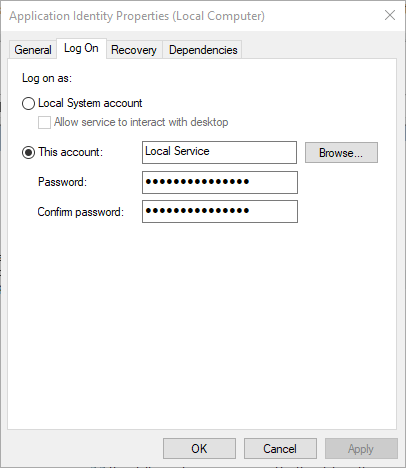
- Wijzig het wachtwoord en klik vervolgens op Van toepassing zijn
- Klik op de Algemeen tabblad
- Klik Begin om de service opnieuw te starten
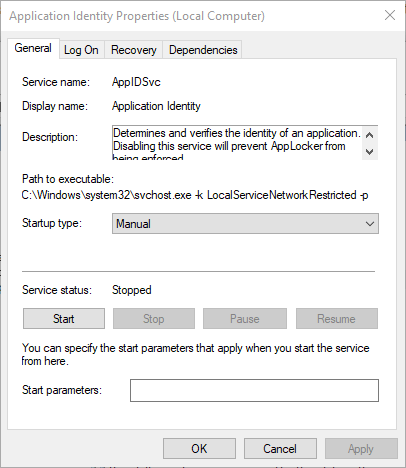
- Klik OK en sluit de Services-tool
LEES OOK: Beste Windows 7-software voor wachtwoordherstel die de dag zal redden
Oplossing 3: herstel het recht van de gebruiker om in te loggen als een service
Als het recht om u aan te melden als service voor de gebruikersaccount is ingetrokken, herstel deze dan op een domeincontroller of een lidserver (standalone), afhankelijk van uw situatie.
Hoe u het gebruikersrecht op een domeincontroller kunt herstellen
Ga als volgt te werk als de gebruiker zich in een Active Directory-domein bevindt:
- Klik met de rechtermuisknop Begin
- Klik Controlepaneel
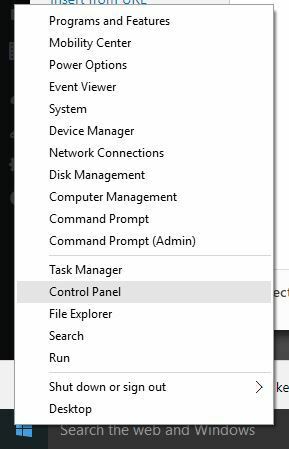
- Type Administratieve hulpmiddelen en selecteer het
- Klik Active Directory-gebruikersen computers
- Klik met de rechtermuisknop op de organisatie-eenheid waarin het gebruikersrecht om in te loggen als een service is verleend (standaard domeincontrollers-organisatie-eenheid)
- Klik met de rechtermuisknop op de gewenste container en klik vervolgens op Eigendommen
- Ga naar Groepsbeleid tabblad
- Klik Standaardbeleid voor domeincontrollers
- Klik Bewerk Groepsbeleidsbeheer starten
- Uitbreiden computer configuratie
- Uitbreiden Windows-instellingen
- Uitbreiden Veiligheidsinstellingen.
- Uitbreiden Lokaal beleid
- Klik Toewijzing van gebruikersrechten
- Klik met de rechtermuisknop Inloggen als service vanuit het rechterdeelvenster
- KlikGebruiker of groep toevoegen.
- Typ de naam die u aan het beleid wilt toevoegen in de Gebruikers- en groepsnamen doos
- Klik OK.
- Groepsbeleidsbeheer afsluiten
- Sluit eigenschappen van Groepsbeleid,
- Sluit de Active Directory-gebruikers en computers Microsoft Management Console (MMC)-module af
Hoe het gebruikersrecht op een Member Server (stand-alone) te herstellen
Hier leest u hoe u dit doet als een gebruiker lid is van een zelfstandige ledenserver:
- Start de MMC-module Lokale beveiligingsinstellingen.
- Uitbreiden Lokaal beleid.
- Klik de toewijzing van gebruikersrechten.
- Klik met de rechtermuisknop Inloggen als service vanuit het rechterdeelvenster.
- KlikGebruiker of groep toevoegen.
- Typ de naam die u aan het beleid wilt toevoegen in de Gebruikers- en groepsnamen doos.
- Klik OK.
- Sluit de MMC-module Lokale beveiligingsinstellingen af.
Heeft een van de bovenstaande oplossingen geholpen bij het oplossen van de service die niet is gestart vanwege een fout bij het aanmelden? Laat ons uw ervaring weten in de opmerkingen hieronder.
VERWANTE VERHALEN OM TE BEKIJKEN:
- Oplossing: Windows 10 inlogscherm ontbreekt
- Hier is een oplossing voor problemen met inloggen op het zwarte scherm van Windows 10
- Volledige oplossing: Windows 10, 8.1 Build loopt vast bij inloggen


